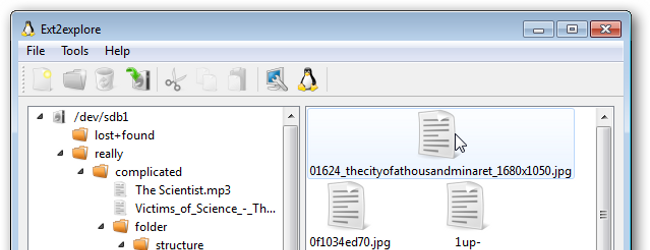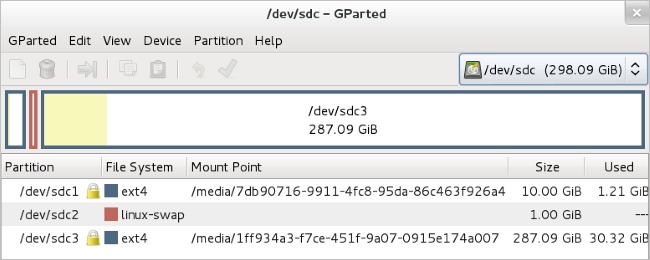Als u Windows en Linux dubbel opstart, doet u datwaarschijnlijk ooit toegang willen hebben tot bestanden op uw Linux-systeem vanuit Windows. Linux heeft ingebouwde ondersteuning voor Windows NTFS-partities, maar Windows kan geen Linux-partities lezen zonder software van derden.
Daarom hebben we software van derden afgerond ophelpen. Deze lijst is gericht op applicaties die het Ext4-bestandssysteem ondersteunen, dat de meeste nieuwe Linux-distributies standaard gebruiken. Deze applicaties ondersteunen allemaal ook Ext2 en Ext3, en een ervan ondersteunt zelfs ReiserFS.
Ext2Fsd
Ext2Fsd is een Windows-bestandssysteemstuurprogramma voor hetExt2-, Ext3- en Ext4-bestandssystemen. Hiermee kan Windows Linux-bestandssystemen native lezen, waardoor toegang tot het bestandssysteem wordt geboden via een stationsletter waartoe elk programma toegang heeft.
U kunt Ext2Fsd bij elke keer opstarten of alleen startenopen het wanneer je het nodig hebt. Hoewel je theoretisch ondersteuning kunt inschakelen voor het schrijven naar Linux-partities, heb ik dit niet getest. Zelf zou ik me zorgen maken over deze optie - er kan veel misgaan. Alleen-lezen-ondersteuning is echter prima en er is geen risico dat er iets misgaat.

Met de Ext2 Volume Manager-applicatie kunt u koppelpunten voor uw Linux-partities definiëren en de instellingen van Ext2Fsd wijzigen.

Als je Ext2Fsd niet hebt ingesteld om automatisch te starten bij het opstarten,je moet naar Tools> Servicebeheer gaan en de Ext2Fsd-service starten voordat je toegang hebt tot je Linux-bestanden. Standaard koppelt de driver automatisch stationsletters aan uw Linux-partities en wijst deze toe, zodat u niets extra's hoeft te doen.

Je zult je Linux-partities aangekoppeld vinden ophun eigen stationsletters in Windows Verkenner. U hebt vanuit elke toepassing toegang tot de bestanden erop, zonder het gedoe van het kopiëren van bestanden naar uw Windows-partitie voordat u ze opent.

Het bestandssysteem van deze partitie is eigenlijk EXT4, maar Ext2Fsd kan het hoe dan ook prima lezen. Als u uw persoonlijke bestanden zoekt, vindt u ze in uw / home / NAME-directory.
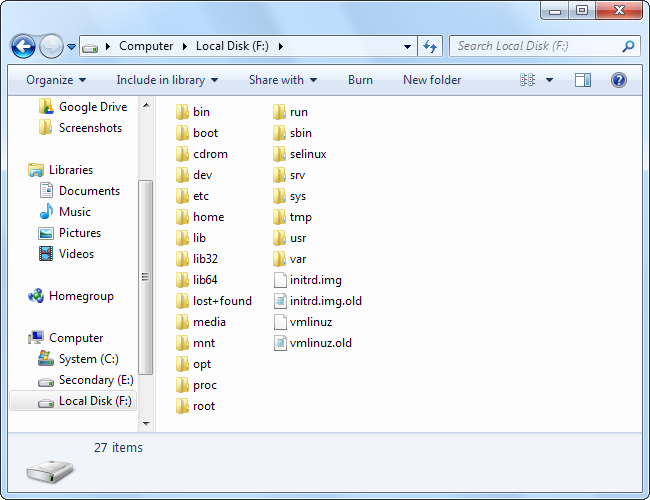
DiskInternals Linux Reader
Linux Reader is een freeware-applicatie vanDiskInternals, ontwikkelaars van software voor gegevensherstel. Naast de Ext-bestandssystemen ondersteunt Linux Reader ook ReiserFS en Apple's HFS en HFS + bestandssystemen. Het is alleen-lezen, dus het kan uw Linux-bestandssysteem niet beschadigen.
Linux Reader biedt geen toegang via een stationsletter, maar het is een aparte applicatie die u start om door uw Linux-partities te bladeren.
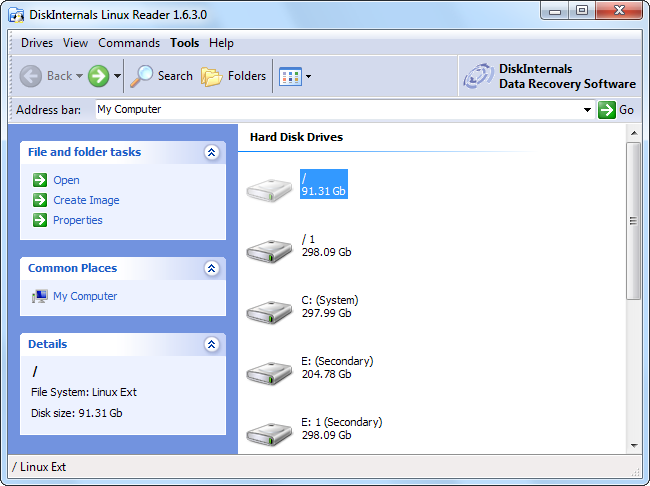
Linux Reader toont voorbeelden van uw bestanden, zodat u gemakkelijk de juiste kunt vinden.

Als je met een bestand in Windows wilt werken, moet je het bestand van je Linux-partitie opslaan op je Windows-bestandssysteem met de optie Opslaan. U kunt ook hele mappen met bestanden opslaan.

Ext2explore
We hebben Ext2explore in het verleden behandeld. Het is een open-source applicatie die op dezelfde manier werkt als DiskInternals Linux Reader, maar alleen voor Ext4-, Ext3- en Ext2-partities. Er ontbreken ook bestandsvoorbeelden, maar het heeft één voordeel: het hoeft niet te worden geïnstalleerd; u kunt gewoon de .exe downloaden en uitvoeren.
Het programma Ext2explore.exe moet echter als administrator worden uitgevoerd, anders krijgt u een foutmelding. U kunt dit doen vanuit het snelmenu.
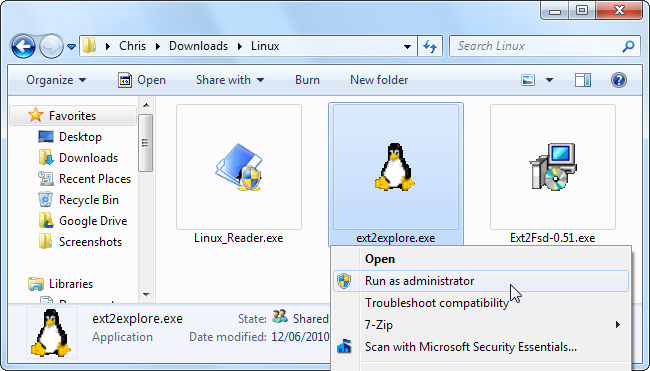
Om in de toekomst wat tijd te besparen, gaat u naar het eigenschappenvenster van het bestand en schakelt u de optie "Dit programma als beheerder uitvoeren" op het tabblad Compatibiliteit in.

Net als bij Linux Reader, moet u een bestand of map op uw Windows-systeem opslaan voordat u het in andere programma's kunt openen.

Bekijk voor meer tips voor dual-booting onze beste artikelen voor het opzetten van een dual-boot-systeem.